Einrichten
So melden Sie Ihr Google Cloud-Projekt für das Daten-Logging an:
-
Wechseln Sie zur GCP Console.
Wenn Sie noch kein Google Cloud-Projekt eingerichtet haben, müssen Sie ein Projekt erstellen. -
Gehen Sie im GCP-Dashboard zu Ihren Projekteinstellungen für Cloud Talent Solution.
Klicken Sie zum Einblenden des Navigationsmenüs links oben auf das Dreistrich-Symbol und wählen Sie unten unter Artificial Intelligence (Künstliche Intelligenz) den Punkt Talent Solution aus.
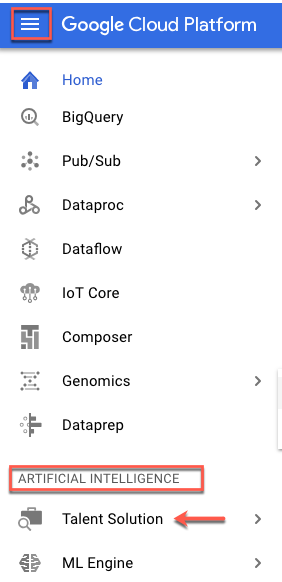
Wählen Sie Ihr Projekt im Drop-down-Menü aus. -
Wenn mit diesem Google Cloud-Projekt noch kein Rechnungskonto verknüpft ist, werden Sie aufgefordert, ein solches zuerst einzurichten und dann mit diesem Google Cloud-Projekt zu verknüpfen. Beachten Sie, dass nur eine Person, die Inhaber des Google Cloud-Projekts und Inhaber des Rechnungskontos ist, diese verknüpfen kann.
- Klicken Sie auf Abrechnung aktivieren.
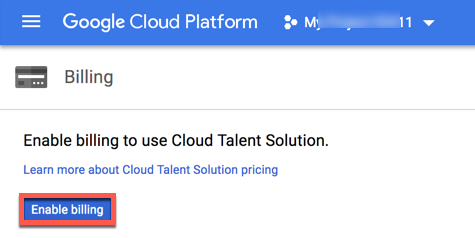
Das Dialogfeld Abrechnung für Projekt aktivieren wird angezeigt.
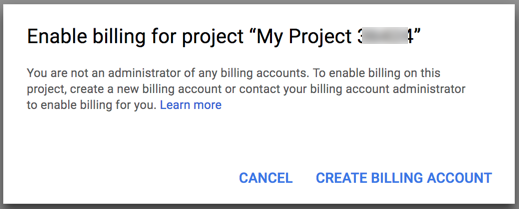
- Klicken Sie auf CREATE BILLING ACCOUNT (RECHNUNGSKONTO ERSTELLEN). Siehe Rechnungskonto erstellen, ändern oder schließen.
- Klicken Sie auf Abrechnung aktivieren.
- API aktivieren
Klicken Sie auf AKTIVIEREN.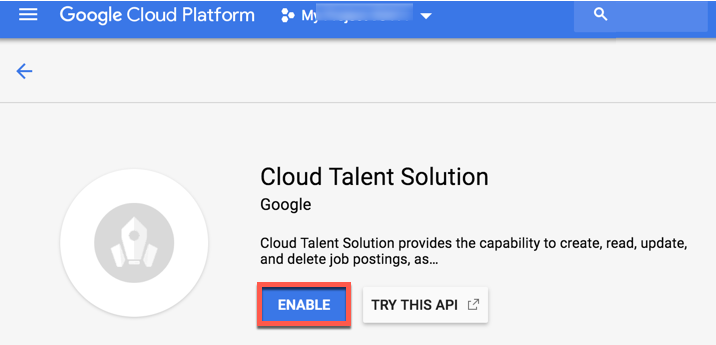
-
Die Dashboard-Seite wird angezeigt.
Klicken Sie auf den Tab Daten-Logging.
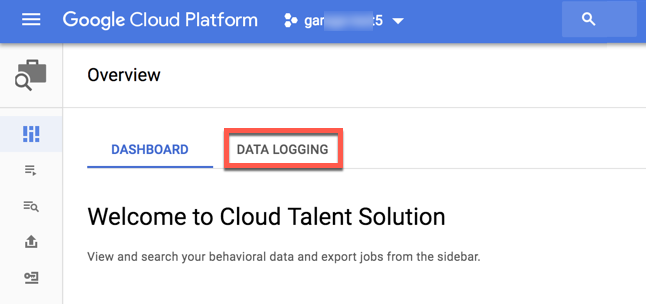
-
Die Seite zur Aktivierung des Daten-Loggings wird angezeigt. Wenn Sie die auf dieser Seite beschriebenen Bedingungen akzeptieren, können Sie die verschiedenen API-Funktionen verwenden. Wenn Sie diese Bedingungen nicht akzeptieren, können Sie nur API-Löschanfragen verwenden.
Klicken Sie auf "Enable" (Aktivieren).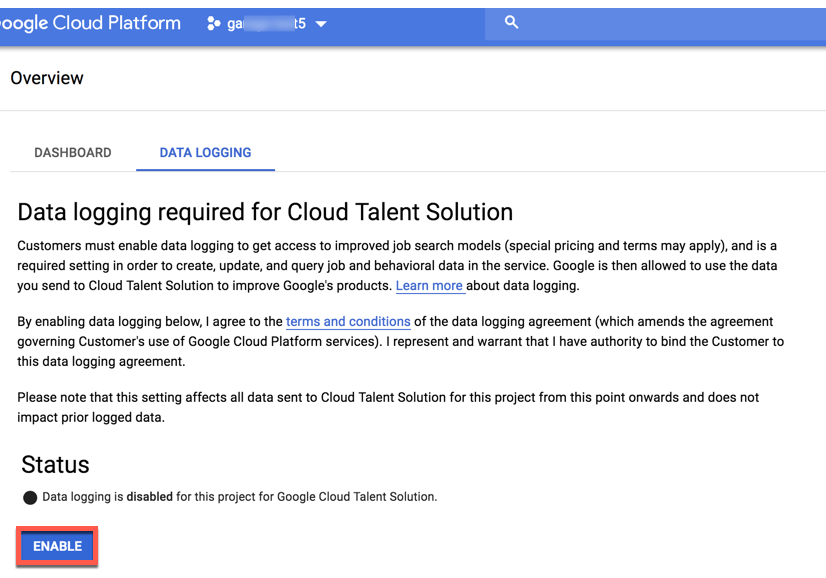
Die Bestätigungsseite wird angezeigt. -
Klicken Sie auf der Bestätigungsseite auf WEITER.
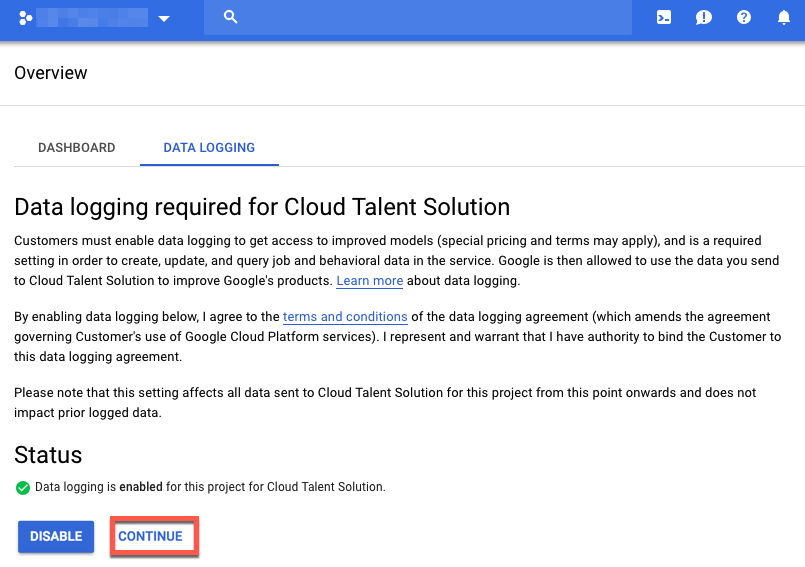
Das Fenster Dienstkonten verbinden wird angezeigt.
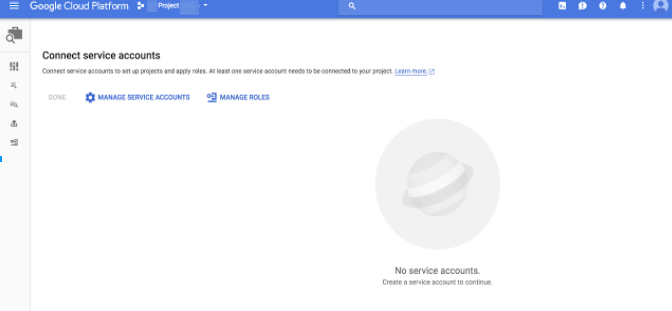
-
Dienstkonten verbinden
Wenn für Ihr Google Cloud-Projekt bereits Dienstkonten erstellt wurden, wird hier eine Liste angezeigt. Andernfalls klicken Sie auf SERVICEKONTEN VERWALTEN. Anweisungen finden Sie unter Erstellen eines Dienstkontos.
Klicken Sie beim Erstellen des Dienstkontos auch auf das Kästchen Neuen privaten Schlüssel bereitstellen. Eine neue JSON-Anmeldedatendatei wird automatisch heruntergeladen. Legen Sie diese Datei an einem bestimmten Speicherort auf dem Server ab und folgen Sie der Anleitung, um die Umgebungsvariable GOOGLE_APPLICATION_CREDENTIALS so festzulegen, dass sie auf diese Datei verweist. Dies ist ein wichtiger Schritt für die Authentifizierung von Anfragen, die an Cloud Talent Solution gesendet werden.
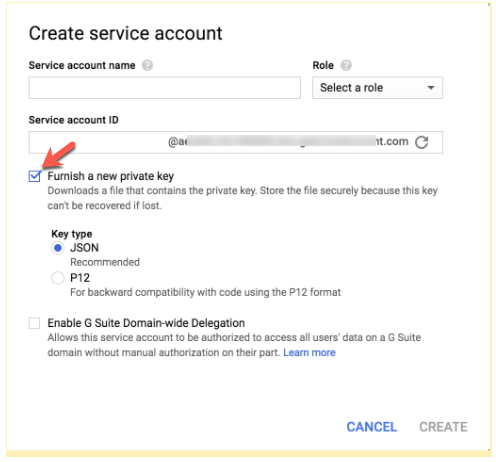
-
Kehren Sie nach dem Erstellen des Dienstkontos zum Cloud Talent Solution-Tab im linken Navigationsbereich zurück. Das von Ihnen erstellte Dienstkonto wird jetzt angezeigt.
Klicken Sie auf Connect (Verbinden), um dieses Konto mit Cloud Talent Solution zu verknüpfen.
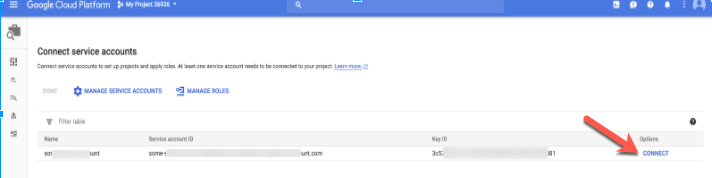
-
Das Konto ist jetzt verbunden.
Klicken Sie auf FERTIG, um fortzufahren.
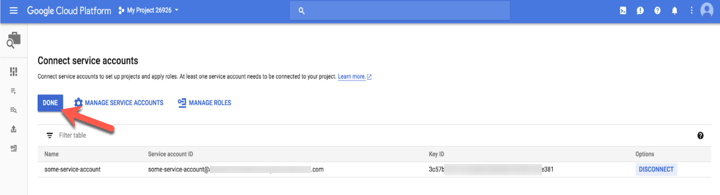
- Sie können nun Cloud Talent Solution in Ihr System einbinden.
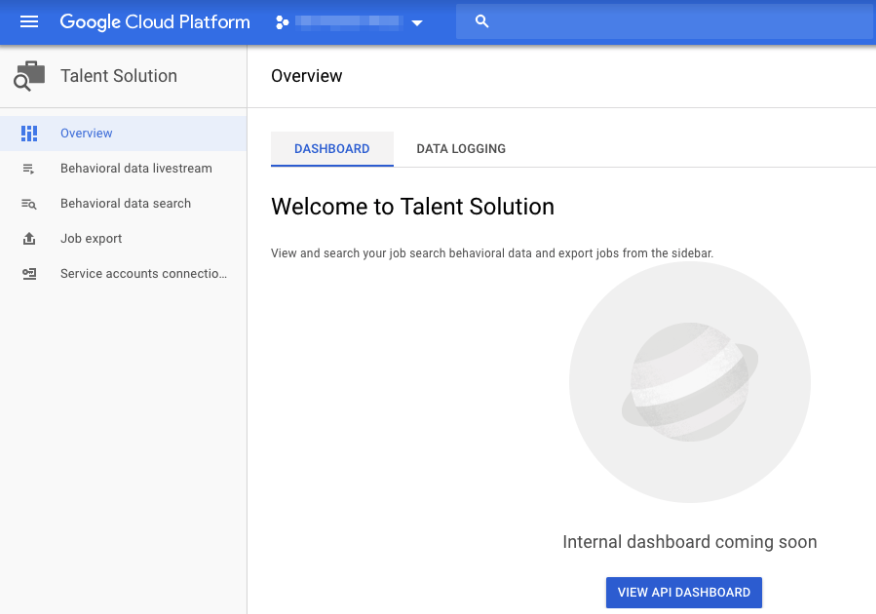
-
Legen Sie Ihre Projekt-ID auf die Umgebung fest.
LINUX ODER MACOS
export GOOGLE_CLOUD_PROJECT="your-project-id"
WINDOWS
Mit PowerShell:
$env:GOOGLE_CLOUD_PROJECT="your-project-id"
Mit Eingabeaufforderung:
set GOOGLE_CLOUD_PROJECT="your-project-id"
- Fahren Sie mit dem Schnellstart Unternehmen und Jobs erstellen fort, um mit dem Einbinden von Cloud Talent Solution zu beginnen.
Clientbibliothek installieren
Java
Weitere Informationen zum Installieren und Erstellen eines Cloud Talent Solution-Clients finden Sie unter Cloud Talent Solution-Clientbibliotheken.
Wenn Sie Maven verwenden, fügen Sie der Datei pom.xml Folgendes hinzu:<dependency> <groupId>com.google.apis</groupId> <artifactId>google-api-services-jobs</artifactId> <version>LATEST</version> </dependency>
Python
Weitere Informationen zum Installieren und Erstellen eines Cloud Talent Solution-Clients finden Sie unter Cloud Talent Solution-Clientbibliotheken.
pip install --upgrade google-api-python-client
Node.js
Weitere Informationen zum Installieren und Erstellen eines Cloud Talent Solution-Clients finden Sie unter Cloud Talent Solution-Clientbibliotheken.
npm install googleapis
Go
Weitere Informationen zum Installieren und Erstellen eines Cloud Talent Solution-Clients finden Sie unter Cloud Talent Solution-Clientbibliotheken.
go get google.golang.org/api/jobs/v3
Anfrage stellen
Java
Weitere Informationen zum Installieren und Erstellen eines Cloud Talent Solution-Clients finden Sie unter Cloud Talent Solution-Clientbibliotheken.
Python
Weitere Informationen zum Installieren und Erstellen eines Cloud Talent Solution-Clients finden Sie unter Cloud Talent Solution-Clientbibliotheken.
Go
Weitere Informationen zum Installieren und Erstellen eines Cloud Talent Solution-Clients finden Sie unter Cloud Talent Solution-Clientbibliotheken.

